Wie man Gruppennachrichten in Android 11 stummschaltet

Stummschalten von Gruppennachrichten in Android 11, um die Benachrichtigungen für die Nachrichten-App, WhatsApp und Telegram unter Kontrolle zu halten.

Hasst du es nicht, wenn dich jemand zu einer WhatsApp-Gruppe hinzufügt, ohne dich zu fragen? Du könntest immer gehen, aber dann musst du dich mit den typischen Warum-Fragen auseinandersetzen.
Dank eines kürzlich erfolgten Updates können Sie mit WhatsApp jetzt verhindern, dass andere Sie zu einer Gruppe hinzufügen. Daher muss jeder, der Sie zu einer Gruppe hinzufügen möchte, Sie persönlich fragen. Die neue Option hat einen Nachteil, der aber hoffentlich bald behoben wird.
Es besteht die Möglichkeit, dass beim Zugriff auf WhatsApp die Option, andere daran zu hindern, Sie zu einer WhatsApp-Gruppe hinzuzufügen, nicht vorhanden ist. Wieso den? Um auf diese Option zuzugreifen, benötigen Sie die neueste WhatsApp-Version.
Auch wenn Sie so einrichten, dass Ihre Apps automatisch aktualisiert werden, ist es dennoch eine gute Idee, nach Updates zu suchen. Um zu sehen, ob WhatsApp ein ausstehendes Update hat, öffnen Sie Google Play und tippen Sie auf die drei horizontalen Linien oben links.
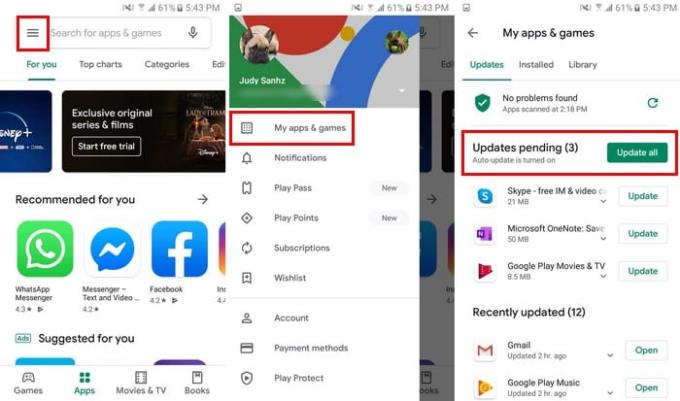
Tippen Sie auf die Option Meine Apps und Spiele, und die folgende Seite zeigt Ihnen die Apps, für die ein Update aussteht. Wenn Sie sehen, dass WhatsApp eine hat, tippen Sie rechts auf die Update-Option.
Nachdem die WhatsApp-App jetzt aktualisiert wurde, können Sie andere daran hindern, Sie ohne Ihre Erlaubnis zu einer WhatsApp-Gruppe hinzuzufügen.
Um dies zu tun:
Öffne WhatsApp
Tippen Sie auf die drei vertikalen Linien
Gehe zu den Einstellungen
Gehe zu Konto
Tippen Sie auf Datenschutz
Wischen Sie nach unten, bis Sie die Option Gruppen sehen
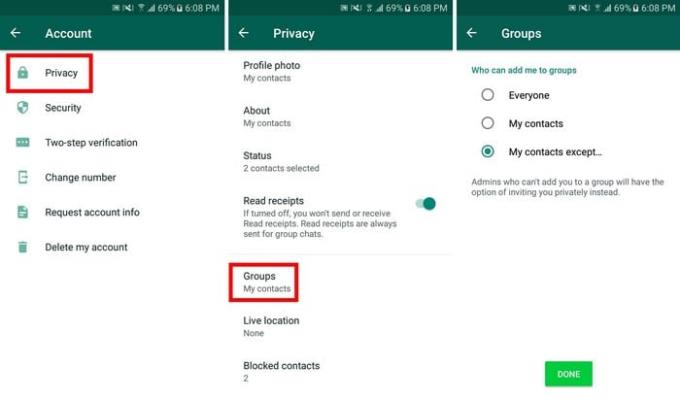
Auf der Seite der Gruppe sehen Sie drei Optionen:
Alle
Meine Kontakte
Meine Kontakte außer
Stellen Sie sicher, dass Sie den Text oben in diesen Optionen lesen, da dort steht, wer Sie zu einer WhatsApp-Gruppe hinzufügen kann. Die Option Jeder spricht für sich selbst, während die Option Meine Kontakte Benutzern, die Sie als Ihre Kontakte haben, ermöglicht, Sie zu einer Gruppe hinzuzufügen.
Wenn Sie Freunde haben, die Sie normalerweise aus einem guten Grund zu einer Gruppe hinzufügen, können Sie diesen spezifischen Kontakten grünes Licht geben. Durch Auswahl der Option Meine Kontakte außer erlauben Sie nur bestimmten Kontakten, Sie zu einer WhatsApp-Gruppe hinzuzufügen.
Leider wird keine Option alle daran hindern, Sie zu einer WhatsApp-Gruppe hinzuzufügen. Eine vorübergehende Problemumgehung wäre vorerst, die Option Meine Kontakte außer auszuwählen und jeden einzelnen Kontakt auszuwählen. Hoffentlich werden sie diese Option in zukünftigen Updates hinzufügen.
Da andere daran gehindert werden, Sie zu einer Gruppe hinzuzufügen, werden sie nicht davon abgehalten, Ihnen eine Einladung zu senden. Wenn jemand möchte, dass Sie seiner Gruppe beitreten, erhalten Sie von ihm eine persönliche Einladung.
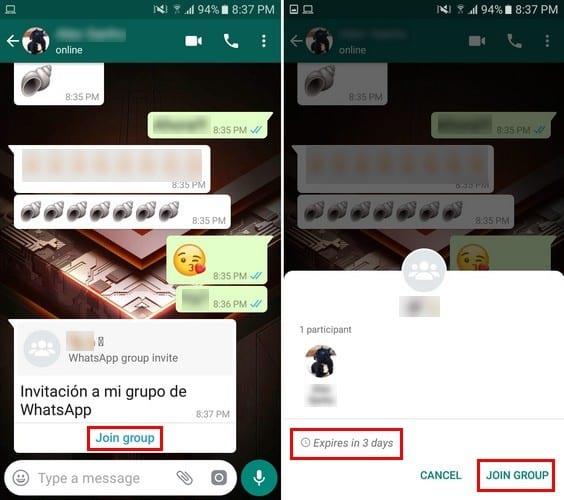
Wenn Sie die Einladung erhalten, sehen Sie eine Option, um der Gruppe beizutreten. Die Einladung hält nicht ewig, da sie nur drei Tage gültig ist. Sie können sehen, wer in der Gruppe ist, bevor Sie beitreten, indem Sie auf die Option Gruppe beitreten tippen.
Wenn Sie zum zweiten Mal auf die Option Gruppe beitreten tippen, treten Sie der Gruppe wirklich bei.
Dies ist definitiv eine lang erwartete Option für alle WhatsApp-Benutzer. Es hätte schon vor langer Zeit hier sein sollen, aber jetzt ist es wenigstens da. Werden Sie diese Möglichkeit nutzen? Lass es mich in den Kommentaren unten wissen.
Stummschalten von Gruppennachrichten in Android 11, um die Benachrichtigungen für die Nachrichten-App, WhatsApp und Telegram unter Kontrolle zu halten.
Einige Benutzer haben sich darüber beschwert, dass WhatsApp keine Mediendateien herunterlädt. Wir haben uns mit diesem Problem beschäftigt und fünf Lösungen zur Behebung gefunden.
Erfahren Sie, wie einfach es ist, einen neuen WhatsApp-Kontakt mit Ihrem benutzerdefinierten QR-Code hinzuzufügen, um Zeit zu sparen und Kontakte wie ein Profi zu speichern.
Verhindern Sie mit diesem nützlichen Trick, dass unerwünschte Kontakte Ihr WhatsApp-Profilbild sehen. Es wird keine Wurzel benötigt.
Wenn Sie versuchen, Videodateien über WhatsApp zu senden und dies nicht funktioniert, verwenden Sie diese umfassende Anleitung zur Fehlerbehebung.
Möchten Sie, dass Ihre WhatsApp-Schriftart anders aussieht? Mit diesen kreativen WhatsApp-Texttricks und -Tipps können Sie Ihre Textnachrichten aufpeppen.
Erscheinen Sie niemals online auf WhatsApp, indem Sie die Tipps in diesem Handbuch befolgen. Erfahren Sie, wie Sie Dateien anzeigen, ohne die blauen Häkchen zu setzen.
Dieser einfache Trick verhindert, dass der Text, den Sie auf WhatsApp senden, kopiert oder weitergeleitet wird. Keine Apps von Drittanbietern erforderlich.
Passen Sie auf diese Weise jedes Bild als Ihr WhatsApp-Profilbild an.
Erfahren Sie, wie Sie feststellen können, ob jemand WhatsApp, Instagram oder Facebook blockiert hat.
Hasst du es nicht einfach, wenn du jemandem eine WhatsApp schickst und er ewig braucht, um sich die Nachricht anzusehen? Entweder ignorieren sie deine Nachrichten, oder sie sind es
WhatsApp ist die ideale Wahl für alle Arten von Kommunikationszwecken – und obwohl Sie es vielleicht nicht wissen, gehören dazu auch Telefonkonferenzen! Ab
Gruppen auf WhatsApp sind eine großartige Möglichkeit, Informationen mit mehreren Personen gleichzeitig zu teilen und mit ihnen zu chatten … aber zwischen Spam und Gruppen, die ihre
Übermitteln Sie Ihre Nachricht mit wenig Aufwand, indem Sie eine Broadcast-Nachricht auf WhatsApp senden.
Wenn es um die größte Instant-Messaging-Plattform der Welt geht, ist es zweifellos WhatsApp, das die Nase vorn hat. Diese App ist den Hype wert, da über eine Milliarde aktive Menschen sie täglich verwenden, um Nachrichten zu senden. Wenn Sie wissen möchten, wie Sie eine WhatsApp-Nachricht an eine Person senden, die nicht in Ihrer Kontaktliste ist, zeigen Sie Ihnen, wie.
Die Technologie hat uns geholfen, nicht nur ein einfacheres tägliches Leben zu führen, sondern auch uns zu verbinden. Immer mehr Menschen auf der ganzen Welt nutzen soziale Plattformen
Können Sie Ihren WhatsApp-Chatverlauf nicht von Google Drive wiederherstellen? Verwenden Sie dieselbe Telefonnummer und dasselbe Google-Konto, mit dem Sie das Backup erstellt haben.
Vermeiden Sie die versehentliche Installation von Malware auf Ihrem Gerät, indem Sie immer überprüfen, ob die WhatsApp-Links sicher sind. Sehen Sie, wo Sie kostenlos überprüfen können, ob ein Link sicher ist.
Um mit Ihren Freunden und Ihrer Familie auf WhatsApp chatten zu können, müssen Sie diese zunächst als Kontakte hinzufügen – zum Glück ist das ganz einfach. Dort sind drei
Stellen Sie sicher, dass Sie alles über die sich selbst zerstörenden Nachrichten in WhatsApp wissen. Auf diese Weise können Sie entscheiden, ob Sie diese sensiblen Informationen wirklich weitergeben sollten.
Facebook-Geschichten machen viel Spaß. Hier erfahren Sie, wie Sie eine Story auf Ihrem Android-Gerät und Computer erstellen können.
Erfahren Sie, wie Sie nervige automatisch abspielende Videos in Google Chrome und Mozilla Firefox mit diesem Tutorial deaktivieren.
Lösen Sie ein Problem, bei dem das Samsung Galaxy Tab S8 auf einem schwarzen Bildschirm feststeckt und sich nicht einschalten lässt.
Möchten Sie E-Mail-Konten auf Ihrem Fire-Tablet hinzufügen oder entfernen? Unser umfassender Leitfaden führt Sie Schritt für Schritt durch den Prozess und macht es schnell und einfach, Ihre E-Mail-Konten auf Ihrem Lieblingsgerät zu verwalten. Verpassen Sie nicht dieses unverzichtbare Tutorial!
Ein Tutorial, das zwei Lösungen zeigt, wie Sie dauerhaft verhindern können, dass Apps beim Start auf Ihrem Android-Gerät gestartet werden.
Dieses Tutorial zeigt Ihnen, wie Sie eine SMS von einem Android-Gerät mit der Google Nachrichten-App weiterleiten.
Haben Sie ein Amazon Fire und möchten Google Chrome darauf installieren? Erfahren Sie, wie Sie Google Chrome über eine APK-Datei auf Kindle-Geräten installieren können.
So aktivieren oder deaktivieren Sie die Rechtschreibprüfung in Android OS.
Erfahren Sie verschiedene Methoden, um Apps auf dem Amazon Fire Tablet herunterzuladen und zu installieren, indem Sie diesem mühelosen und schrittweisen Leitfaden folgen!
Als Samsung seine neue Reihe von Flaggschiff-Tablets vorstellte, gab es viel Aufregung. Das Galaxy Tab S9 und S9+ bieten nicht nur die erwarteten Upgrade



























